استخراج النص بين علامات الاقتباس المفردة أو المزدوجة من الخلايا في Excel
استخراج النص الموجود داخل علامات الاقتباس المفردة أو المزدوجة في خلايا Excel هو مهمة شائعة، خاصةً في تنظيف البيانات، ومعالجة صادرات قواعد البيانات، أو إعداد القوائم التي تتضمن نصوصًا مقتبسة. هذا النوع من الاستخراج غير متاح مباشرة في ميزات Excel الافتراضية، مما قد يجعل الأمر صعبًا بعض الشيء إذا لم تكن على دراية بوظائف Excel المتقدمة أو أدوات الأتمتة. القدرة على استخراج النص المقتبس تساعد في تسهيل تنظيم البيانات لأغراض التقارير، وتحويل البيانات المستوردة، أو تحويل المحتوى النصي إلى معلومات منظمة لتحليلات إضافية.
سيقوم هذا الدليل بمساعدتك من خلال عدة طرق عملية وسهلة الاستخدام لاستخراج النص بين علامات الاقتباس المفردة أو المزدوجة من خلايا Excel. نناقش الحلول باستخدام الصيغ الأصلية، وميزات Kutools for Excel المتقدمة - بما في ذلك مساعد الذكاء الاصطناعي AI Aide وأداة "استخراج النصوص بين النصوص المحددة" - بالإضافة إلى نهج قوي باستخدام كود VBA لاستخراج جميع النصوص المقتبسة، حتى مع التعامل مع حالات متعددة أو متداخلة من علامات الاقتباس. كل طريقة تأتي مع شرح السيناريوهات، والتعليمات خطوة بخطوة، ونصائح لمساعدتك في تجنب الأخطاء الشائعة.

- استخراج النص بين علامات الاقتباس باستخدام الصيغ
- استخراج النص بين علامات الاقتباس بسهولة باستخدام Kutools AI
- استخراج النص بين نفس الرموز أو رموز مختلفة بسهولة باستخدام Kutools لـ Excel
- كود VBA – استخراج جميع النصوص المقتبسة أو التعامل مع سيناريوهات الاقتباس المعقدة
استخراج النص بين علامات الاقتباس المفردة أو المزدوجة من الخلايا باستخدام الصيغ
استخدام صيغ Excel لاستخراج النص بين علامات الاقتباس هو نهج مباشر وواضح يستفيد من وظائف مثل MID و FIND. هذا النهج مناسب جدًا لمن يفضل العمل مع ميزات Excel القياسية ويحتاج إلى نتائج سريعة للخلايا التي تحتوي على زوج واحد متوقع من علامات الاقتباس. ومع ذلك، تعمل الصيغ بشكل أفضل في الحالات البسيطة - عندما يكون هناك قسم مقتبس واحد فقط لكل خلية ولا تتداخل أو تتداخل علامات الاقتباس.
لتطبيق هذا الحل:
حدد خلية فارغة حيث تريد أن يظهر النص المستخرج. أدخل الصيغة المناسبة المقدمة أدناه واضغط على "Enter". يمكنك بعد ذلك سحب مقبض التعبئة التلقائية لأسفل لاستخراج النصوص من الصفوف الأخرى أيضًا. تأكد من أن الخلية المشار إليها (على سبيل المثال، A2 في هذه الصيغ) تتطابق مع موقع بياناتك.
استخراج النص بين علامات الاقتباس المفردة
=MID(A2,FIND("'",A2)+1,FIND("'",A2,FIND("'",A2)+1)-FIND("'",A2)-1)استخراج النص بين علامات الاقتباس المزدوجة
=MID(A2,FIND("""",A2)+1,FIND("""",A2,FIND("""",A2)+1)-FIND("""",A2)-1)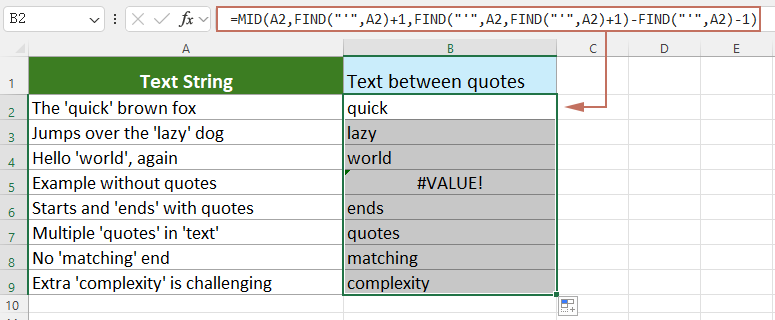
- تستخرج هذه الصيغة فقط أول نص مقتبس موجود في الخلية. إذا كانت خليتك تحتوي على أقسام متعددة مقتبسة، سيتم استخراج الحدوث الأول فقط.
- إذا لم تحتوِ الخلية المشار إليها على حرف الاقتباس المحدد، ستعيد الصيغة خطأ #VALUE!. لمنع أخطاء الصيغة أو التعامل مع الفراغات، يمكنك التفكير بتغليف الصيغة في دالة IFERROR() عند الحاجة.
- شرح الصيغة:
FIND("'", A2): يجد موقع أول علامة اقتباس مفردة في النص.FIND("'", A2) +1: يحدد موقع البداية للاستخراج، مباشرة بعد أول علامة اقتباس مفردة.FIND("'", A2, FIND("'", A2) +1): يجد موقع العلامة المفردة التالية بعد الأولى، وتستخدم كحد نهاية.MID(...): تعيد الأحرف الموجودة بين علامتي الاقتباس بناءً على نقطة البدء والطول المحسوبين أعلاه.
نصيحة: بالنسبة للخلايا بدون علامات اقتباس، يمكنك استخدام =IFERROR(formula, "") لعرض خلية فارغة بدلاً من خطأ.
استخراج النص بين علامات الاقتباس بسهولة باستخدام Kutools AI
Kutools AI هو مساعد ذكي ضمن إضافة "Kutools لـ Excel"، مصمم لأتمتة العديد من عمليات Excel التي ستتطلب صيغًا معقدة أو معالجة يدوية. لمن يريد استخراج القيم بين علامات الاقتباس بسرعة وموثوقية - بما في ذلك التعامل مع نطاقات كبيرة أو بيانات غير منتظمة - توفر ميزة الذكاء الاصطناعي AI بديلاً سهلًا، خاصةً إذا كنت غير ملم بصيغ Excel.
بعد تثبيت Kutools لـ Excel، انتقل ببساطة إلى علامة التبويب "Kutools AI" وحدد "AI Aide" لفتح لوحة التنفيذ على الجانب الأيمن من Excel.
- حدد مجموعة الخلايا التي تريد استخراج النص بين علامات الاقتباس منها. يمكنك تحديد عمود واحد، أو صفوف متعددة، أو حتى نطاق خلايا مخصص حسب احتياجاتك.
- في لوحة "Kutools AI Aide"، اكتب الأمر التالي في مربع التحرير واضغط على "Enter".يرجى تنفيذ العمليات التالية: استخراج القيم بين علامات الاقتباس المفردة في النطاق المحدد ووضعها في الخلايا المجاورة.

- سيحلل Kutools AI أمرك وسيحدد تلقائيًا الطريقة المناسبة للاستخراج لمهامك. عند الجاهزية، ما عليك سوى النقر على زر "تنفيذ" المتوفر في اللوحة.

خلال لحظات، سيتم استخراج النصوص المقتبسة إلى الخلايا المجاورة، دون الحاجة إلى كتابة صيغ أو التعامل مع النسخ اليدوي. هذه الطريقة مفيدة بشكل خاص للمعالجة الجماعية وسيناريوهات الاقتباس المختلفة.

نصائح: إذا كان النص الخاص بك يستخدم علامات الاقتباس المزدوجة أو الرموز المخصصة، قم بتعديل طلبك وفقًا لذلك (على سبيل المثال، "استخراج القيم بين علامات الاقتباس المزدوجة ...") للحصول على نتائج دقيقة. تحقق من النتائج مرة أخرى، خاصة إذا كانت بياناتك تتضمن رموزًا غير منتظمة أو علامات اقتباس غير متطابقة.
استخراج النص بين نفس الرموز أو رموز مختلفة بسهولة باستخدام Kutools لـ Excel
هل تعمل مع بيانات تحتوي ليس فقط على علامات الاقتباس ولكن أيضًا على مقاطع نصية مميزة؟ تخطَّ مشكلة كتابة الصيغ المعقدة — "Kutools لـ Excel" يجعل من الممكن استخراج النص بين علامات الاقتباس المفردة، المزدوجة، أو حتى الرموز المخصصة بنقرات قليلة وبسيطة. هذا مفيد بشكل خاص لمستخدمي غير التقنيين أو أي شخص يحتاج إلى استخراج النصوص من أعمدة أو تنسيقات متعددة بالجملة. الواجهة بديهية، مما يقلل من خطر أخطاء الصيغ ويجعل سير عملك أكثر كفاءة.
بعد تثبيت Kutools لـ Excel، قم بالوصول إلى الوظيفة عن طريق الانتقال إلى Kutools > مساعد الصيغة > نص > استخراج النصوص بين النصوص المحددة.
- في مربع الحوار "مساعد الصيغة"، قم بالتالي:
- اختر الخلية المستهدفة التي تحتوي على النص المقتبس أو النص المحدد.
- حدد رموز البداية والنهاية - مثل ' أو " حسب الحاجة - ثم انقر على "موافق". (يمكنك تحديد أي رمز أو مجموعة من الرموز، وليس مقتصرًا على علامات الاقتباس).

- اسحب مقبض التعبئة التلقائية لأسفل لتطبيق الاستخراج على باقي القائمة، مع معالجة الأعمدة أو النطاقات بأكملها بكفاءة.

المزايا: لا يتطلب هذا الأسلوب معرفة بالصيغ، ويقلل من فرص الأخطاء الشائعة، ويمكنه التعامل مع مجموعة واسعة من الرموز الابتدائية/النهاية. ومع ذلك، لمهام أكثر تقدمًا مثل استخراج أقسام مقتبسة متعددة داخل نفس الخلية، ضع في اعتبارك حل VBA أو AI الموضح أدناه.
استخراج النص بين علامات الاقتباس المفردة أو المزدوجة في Excel هو مهارة عملية وقيمة للغاية، تساعد في تنظيم البيانات وإعدادها للمعالجة الإضافية. من خلال اتباع الأساليب الموضحة أعلاه، يمكنك التعامل مع سيناريوهات الاستخراج البسيطة والمتوسطة التعقيد. لاحتياجات أكثر تقدمًا - مثل التعامل مع علامات اقتباس متعددة أو متداخلة داخل الخلية الواحدة - راجع الطريقة المعتمدة على VBA التي تليها. إذا كنت ترغب في تعزيز كفاءتك في Excel بشكل أكبر، يوفر موقعنا آلاف الدروس السهلة المتابعة.
كود VBA – استخراج جميع النصوص المقتبسة أو التعامل مع سيناريوهات الاقتباس المعقدة
في الحالات التي تتضمن بياناتك فيها على مدخلات مقتبسة متعددة داخل نفس الخلية، أو تعرض أنماطًا معقدة مثل علامات اقتباس متداخلة أو غير متسقة، قد لا تكون صيغ Excel المدمجة وحتى أدوات النصوص القياسية كافية. في مثل هذه الحالات، يوفر حل VBA (macro) مرونة لا مثيل لها. باستخدام VBA، يمكنك استخراج جميع أجزاء النص المكتشفة بين علامات الاقتباس المفردة أو المزدوجة في كل خلية - حتى استخراج عدة مطابقات لكل خلية أو التعامل مع مجموعات صعبة من علامات الاقتباس.
هذا الأسلوب مفيد بشكل خاص للمستخدمين المتقدمين، محللي البيانات، أو أي شخص يواجه غالبًا بيانات نصية غير منتظمة الهيكل. باستخدام الماكرو، يمكنك أتمتة عمليات الاستخراج المتكررة وضمان الاتساق عبر مجموعات بيانات كبيرة.
كيفية الاستخدام:
1. افتح مصنفك واضغط Alt + F11 لإظهار محرر Microsoft Visual Basic for Applications. في القائمة، انقر Insert > Module لإنشاء وحدة جديدة. انسخ والصق الكود التالي في نافذة الوحدة:
Sub ExtractAllQuotedText()
Dim rng As Range
Dim cell As Range
Dim matches As Object
Dim regEx As Object
Dim outputCol As Long
Dim symbol As String
On Error Resume Next
xTitleId = "KutoolsforExcel"
Set rng = Application.Selection
Set rng = Application.InputBox("Select range to extract from", xTitleId, rng.Address, Type:=8)
symbol = Application.InputBox("Extract between single (') or double ("") quotes? Enter ' or """, xTitleId, "'")
If symbol = "'" Then
Set regEx = CreateObject("VBScript.RegExp")
regEx.Global = True
regEx.Pattern = "'([^']*)'"
ElseIf symbol = """" Then
Set regEx = CreateObject("VBScript.RegExp")
regEx.Global = True
regEx.Pattern = Chr(34) & "([^" & Chr(34) & "]*)" & Chr(34)
Else
MsgBox "Symbol must be single (') or double ("") quote!", vbCritical
Exit Sub
End If
outputCol = rng.Columns(rng.Columns.Count).Column + 1 ' Output starting in next column
For Each cell In rng
Set matches = regEx.Execute(cell.Text)
Dim resultArr() As String
ReDim resultArr(matches.Count - 1)
Dim i As Integer
For i = 0 To matches.Count - 1
resultArr(i) = matches(i).SubMatches(0)
Next i
If matches.Count > 0 Then
cell.Worksheet.Cells(cell.Row, outputCol).Value = Join(resultArr, ", ")
Else
cell.Worksheet.Cells(cell.Row, outputCol).Value = ""
End If
Next cell
MsgBox "Extraction complete! Results are in the adjacent column.", vbInformation
End Sub2. أغلق محرر VBA وعد إلى ورقة العمل الخاصة بك (اضغط Alt + F11 مرة أخرى).
3. حدد نطاق الخلايا الذي يحتوي على بياناتك، ثم اضغط مفتاح F5 أو انقر فوق Run.
4. ستتم مطالبتك بتحديد النطاق إذا لم تقم بذلك بالفعل، وبعد ذلك اختيار استخراج النص من علامات الاقتباس المفردة (') أو المزدوجة ("). أدخل ' أو " حسب الحاجة.
5. يقوم الماكرو باستخراج جميع الأقسام المقتبسة من كل خلية مختارة - بغض النظر عن عددها - ويضع قائمة مفصولة بفواصل من الاستخراجات في العمود الفارغ التالي إلى يمين بياناتك.
ملاحظات واستكشاف للأخطاء:
- إذا كانت بياناتك تحتوي على نصوص مقتبسة بعلامات مفردة ومزدوجة وتريد استخراجها جميعًا، قم بتشغيل الماكرو مرتين - مرة لكل نوع من علامات الاقتباس.
- يتجاوز الماكرو الخلايا الفارغة وتلك التي لا تحتوي على أي نص مقتبس صالح.
- بالنسبة لسيناريوهات علامات الاقتباس غير المعتادة أو المتداخلة، تم تصميم النمط لاستخراج النصوص المقتبسة غير المتداخلة؛ يمكن إجراء تحسينات إضافية للتعامل مع التعقيدات الأعمق، رغم أن مثل هذه الأنماط نادرة في نصوص Excel العادية.
- إذا لم يتم استخراج أي شيء، تحقق مرة أخرى من رموز علامات الاقتباس وتأكد من عدم وجود أي تنسيقات أو رموز مخفية تتدخل.
نصيحة ملخصة: اختر الحل الأكثر ملاءمة لهيكل بياناتك. للحالات الأساسية ذات الاستخراج الفردي، ستكون الصيغ كافية. للمهام الجماعية ذات الحدود المرنة ولغير مستخدمي الصيغ، تعتبر Kutools لـ Excel أو Kutools AI أسهل الخيارات. استخدم VBA للطلبات الأكثر تقدمًا، مثل استخراج جميع التطابقات أو التعامل مع استخدام علامات الاقتباس غير المنتظم.
مقالات ذات صلة:
- كيفية استخراج النص بين الفاصلة الثانية والثالثة من الخلايا في Excel؟
- كيفية استخراج الأرقام من السلاسل النصية المختلطة في Excel؟
أفضل أدوات الإنتاجية لمكتب العمل
عزز مهاراتك في Excel باستخدام Kutools لـ Excel، واختبر كفاءة غير مسبوقة. Kutools لـ Excel يوفر أكثر من300 ميزة متقدمة لزيادة الإنتاجية وتوفير وقت الحفظ. انقر هنا للحصول على الميزة الأكثر أهمية بالنسبة لك...
Office Tab يجلب واجهة التبويب إلى Office ويجعل عملك أسهل بكثير
- تفعيل تحرير وقراءة عبر التبويبات في Word، Excel، PowerPoint، Publisher، Access، Visio وProject.
- افتح وأنشئ عدة مستندات في تبويبات جديدة في نفس النافذة، بدلاً من نوافذ مستقلة.
- يزيد إنتاجيتك بنسبة50%، ويقلل مئات النقرات اليومية من الفأرة!
جميع إضافات Kutools. مثبت واحد
حزمة Kutools for Office تجمع بين إضافات Excel وWord وOutlook وPowerPoint إضافة إلى Office Tab Pro، وهي مثالية للفرق التي تعمل عبر تطبيقات Office.
- حزمة الكل في واحد — إضافات Excel وWord وOutlook وPowerPoint + Office Tab Pro
- مثبّت واحد، ترخيص واحد — إعداد في دقائق (جاهز لـ MSI)
- الأداء الأفضل معًا — إنتاجية مُبسطة عبر تطبيقات Office
- تجربة كاملة لمدة30 يومًا — بدون تسجيل، بدون بطاقة ائتمان
- قيمة رائعة — وفر مقارنة بشراء الإضافات بشكل منفرد



